
Spring Boot란?
Spring Boot는 Spring이라는 자바 프레임워크의 프로젝트를 의미하여 Spring으로 개발할 때 보다 간단한 설정으로 쉽게 웹 애플리케이션을 만들 수 있습니다.
즉, Spring Boot는 Spring을 쉽게 사용할 수 있도록 필요한 설정 대부분을 미리 세팅 해놨다고 보시면 됩니다.
Spring Boot의 특징
- 독립 실행이 가능한 Spring 애플리케이션 생성
- Tomcat, Jetty, Undertow를 자체적으로 내장
: WAR 파일을 따로 만들 필요 없고 Servlet Container도 따로 설치 않고도 실행 가능 - 스타터(starter)를 통해 간결한 의존성(Maven/Gradle) 구성 지원
- Spring 및 라이브러리에 대한 설정이 자동으로 되어있음
- XML 코드를 사용하지 않아도 개발이 가능
- Spring Actuator 제공 (애플리케이션의 모니터링과 관리를 위해 사용)
📄reference : https://spring.io/projects/spring-boot
Spring Boot
Commercial support Business support from Spring experts during the OSS timeline, plus extended support after OSS End-Of-Life. Publicly available releases for critical bugfixes and security issues when requested by customers.
spring.io
💡 Spring Boot 프로젝트 생성 및 실행하기
intelliJ로 SpringBoot 프로젝트를 생성하고 실행하는 방법에 대해 알아보겠습니다.
먼저 intelliJ를 실행해주고 New Project를 클릭해줍니다.

Spring Initalizr 를 선택해주고 저는 세팅을 이렇게 하도록 하겠습니다.
- Language : Java
- Type : 빌드 타입 Gradle
- Java Version : 17

아래 이미지는 초기에 프로젝트를 생성하며 셋팅하고 싶은 라이브러리를 추가하는 화면입니다.
아무것도 선택하지 않아도 되지만 일단 웹 서버 역할을 하므로 아래와 같이 spring web, spring web services를 선택합니다.

Create를 누르면 아래와 같이 프로젝트가 생성 됐습니다.

Springboot의 경우 @SpringBootApplication 어노테이션이 있는 클래스를 메인으로 실행됩니다.

여기서 저는 기본 세팅된 포트번호는 8080이지만 새롭게 포트번호를 설정했습니다.
application.properties에서 server.port = 8082로 설정해줍니다.

설정 후 브라우저에 localhost:8082 을 입력해 아래 페이지가 뜬다면 정상적으로 빌드 된 것입니다.

이제 My first Spring-boot project를 출력해보도록 하겠습니다.
먼저 controller 패키지 만든 후 패키지 파일 안에 myfirstproject.java 클래스 파일을 생성해 줍니다.

Hello.java 에는 아래 코드를 입력해줍니다.
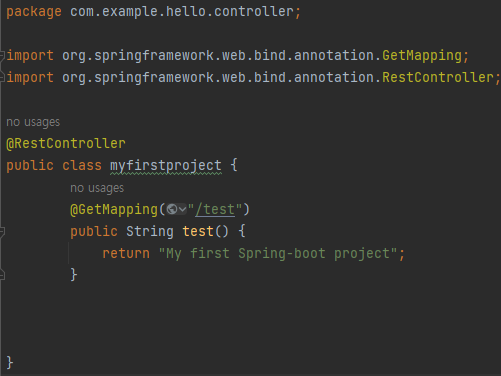
package com.example.hello.controller;
import org.springframework.web.bind.annotation.GetMapping;
import org.springframework.web.bind.annotation.RestController;
@RestController
public class myfirstproject {
@GetMapping("/test")
public String test() {
return "My first Spring-boot project";
}
}
다시, @SpringBootApplication 어노테이션이 있는 메인 클래스로 돌아와서, 실행을 시킨 후
웹 브라우저로 가서 localhost:8082/test 를 입력하면
아래와 같이 정상적으로 출력되는 것을 확인할 수 있습니다.

여기까지 해서 intelliJ로 Springboot 프로젝트를 생성하고 실행까지 해보았습니다.
![[Spring Boot] intelliJ로 Spring Boot 프로젝트 생성 및 실행하기](https://img1.daumcdn.net/thumb/R750x0/?scode=mtistory2&fname=https%3A%2F%2Fblog.kakaocdn.net%2Fdn%2FbsXYrb%2FbtrWTKfaCZ1%2FoC133rwbHHplzI60YyBJM0%2Fimg.png)